- ผู้เขียน Jason Gerald [email protected].
- Public 2023-12-16 11:42.
- แก้ไขล่าสุด 2025-01-23 12:48.
ปัจจุบันการเช่าภาพยนตร์เป็นเรื่องง่ายที่จะทำโดยไม่ต้องมาที่ร้านเช่าภาพยนตร์ โดยไม่ต้องลุกจากเก้าอี้ คุณสามารถสตรีมเนื้อหาคุณภาพสูง (HQ) ได้โดยไม่ต้องเสียเงินจำนวนมาก หากคุณต้องการมีภาพยนตร์ในรูปแบบดีวีดี ก็ยังมีตัวเลือกมากมายตั้งแต่ราคาถูกไปจนถึงฟรีโดยสมบูรณ์ คุณสามารถเรียนรู้การสตรีมภาพยนตร์สั้นๆ ดูบนอุปกรณ์พกพา คอมพิวเตอร์ และโทรทัศน์ รวมถึงการเช่าดีวีดีจริง ภาพยนตร์หลายเรื่องรอคุณอยู่ ตั้งแต่สัตว์ประหลาดในทะเล ฮีโร่ ไปจนถึง Pulp Fiction
ขั้นตอน
วิธีที่ 1 จาก 3: สตรีมภาพยนตร์สด

ขั้นตอนที่ 1 ตรวจสอบให้แน่ใจว่าคุณมีความเร็วในการเชื่อมต่ออินเทอร์เน็ตและปลั๊กอินที่เพียงพอสำหรับการสตรีมภาพยนตร์
วิธีทั่วไปในการชมภาพยนตร์คือการสตรีมโดยตรงโดยใช้อินเทอร์เน็ต หรือเช่าภาพยนตร์ฟรีโดยการดาวน์โหลดชั่วคราว คุณสามารถรับชมผ่านอุปกรณ์พกพา คอมพิวเตอร์ หรือโดยการเชื่อมต่อ Network Media Player เข้ากับโทรทัศน์ของคุณ (ตรวจสอบแล้วในขั้นตอนต่อไป) คุณสามารถรับชมวิดีโอคุณภาพสูง (HQ) ได้โดยไม่ต้องออกจากบ้าน ตราบใดที่คอมพิวเตอร์ของคุณมีคุณสมบัติดังต่อไปนี้:
- ต้องใช้ความเร็วอินเทอร์เน็ต 1.5 เมกะไบต์ต่อวินาทีเพื่อดูวิดีโอปกติ และ 5.0 เมกะไบต์สำหรับวิดีโอ HD หรือความละเอียดสูง แจ้งผู้ให้บริการเคเบิลอินเทอร์เน็ตของคุณว่าคุณต้องการเพิ่มความเร็วของการเชื่อมต่ออินเทอร์เน็ตหรือไม่
- จำเป็นต้องใช้ปลั๊กอิน HTML5 เพื่อใช้ Netflix และบริการสตรีมมิ่งอื่นๆ คุณลักษณะนี้ควรอยู่ในการอัปเดตล่าสุดของเบราว์เซอร์ทั้งหมด หากจำเป็น ให้อัปเดตซอฟต์แวร์ของคุณเป็นเวอร์ชันล่าสุด
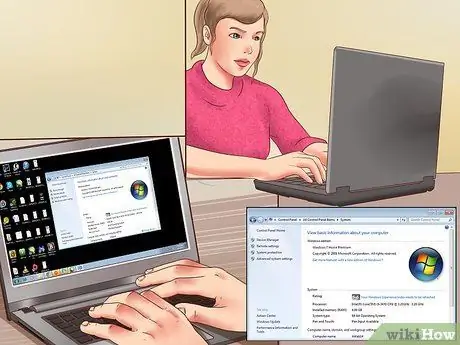
ขั้นตอนที่ 2 ตรวจสอบข้อกำหนดของระบบสำหรับวิดีโอ
ตรวจสอบให้แน่ใจว่าคอมพิวเตอร์ของคุณมีข้อกำหนดของระบบที่ถูกต้องสำหรับการสตรีมวิดีโอคุณภาพสูงอย่างรวดเร็ว มิฉะนั้น คอมพิวเตอร์ของคุณจะบัฟเฟอร์ภาพยนตร์คุณภาพ VHS ที่หยาบช้า เนื้อหา 1080p ที่พบในบริการสตรีมส่วนใหญ่ควรเข้ากันได้กับ iPad รุ่นที่ 3 หรือใหม่กว่า และ Apple TV รุ่นที่ 3 หรือใหม่กว่า ข้อกำหนดที่มีอยู่ใน Mac และ PC หรือคอมพิวเตอร์ทั่วไปมีอธิบายไว้ที่นี่:
-
ความต้องการของ Mac
- Mac OS X v10.5 หรือใหม่กว่า
- iTunes 10 หรือใหม่กว่า
- 2.0 Ghz Intel Core 2 Duo หรือโปรเซสเซอร์ที่เร็วกว่า
- RAM ที่มีขนาดอย่างน้อย 1 GB
- จอแสดงผลที่รองรับ HDCP ที่มีความละเอียดหน้าจอ 1024 x 768 หรือสูงกว่า
-
ข้อกำหนดของ Windows
- Windows 7 หรือ Windows 8 รุ่น 32 หรือ 64 บิต; Windows XP และ Vista ไม่รองรับ HDCP
- iTunes 10 หรือใหม่กว่า
- 2.0 GHz Intel Core 2 Duo หรือโปรเซสเซอร์ที่เร็วกว่า
- RAM อย่างน้อย 1 GB
- ไดรเวอร์วิดีโอที่เปิดใช้งาน HDCP (คุณสามารถตรวจสอบกับผู้ผลิตเพื่อดูว่าไดรเวอร์วิดีโอของคุณรองรับ HDCP หรือไม่)
- จอแสดงผลที่รองรับ HDCP ที่มีความละเอียดหน้าจอ 1024 x 768 หรือสูงกว่าด้วยการเชื่อมต่อแบบดิจิตอล (DVI, DisplayPort หรือ HDMI)

ขั้นตอนที่ 3 สมัครสมาชิกบริการเช่าวิดีโอสตรีมมิ่งออนไลน์โดยมีค่าธรรมเนียมรายเดือน
บริการเหล่านี้ส่วนใหญ่มีเนื้อหาหลายประเภททั้งใหม่และเก่าที่คุณสามารถหาได้ นอกจากนี้ คุณสามารถเลือกและดูวิดีโอได้อย่างง่ายดายโดยกดปุ่มเล่น สิ่งที่คุณต้องทำคือไปที่หน้าของบริการสตรีมวิดีโอที่คุณสนใจ จากนั้นเปิดบัญชี บริการสตรีมมิ่งที่ใช้กันทั่วไป:
- Netflix
- อเมซอน ไพรม์
- วูดู
- Hulu Plus

ขั้นตอนที่ 4 เช่าภาพยนตร์โดยตรงจาก iTunes หรือ GooglePlay
หากคุณมีบัญชี iTunes คุณสามารถเช่าภาพยนตร์ได้ทันที ความแตกต่างมากที่สุดระหว่างการเช่าภาพยนตร์จาก iTunes หรือ GooglePlay และบริการสตรีมมิ่งคือ คุณจะต้องดาวน์โหลดเนื้อหาในช่วงเวลาจำกัดก่อนที่เนื้อหาจะสูญหาย คุณสามารถดูเนื้อหาบนคอมพิวเตอร์และอุปกรณ์เคลื่อนที่อื่นๆ ที่คุณตั้งค่าให้เข้ากันได้กับบริการสตรีมมิง
- หากคุณไม่มีบัญชีและต้องการสร้างบัญชี ให้ไปที่เว็บไซต์ของบริการสตรีมและป้อน ID หรือ ID การเรียกเก็บเงินและข้อมูลของคุณ ก่อนเริ่มต้น คุณจะต้องดาวน์โหลดซอฟต์แวร์ หลังจากนั้นคุณสามารถเลือกเพลงและวิดีโอที่มีได้
- ตัวเลือกนี้จะดีกว่าหากการเชื่อมต่ออินเทอร์เน็ตของคุณค่อนข้างช้า จริงอยู่ การดำเนินการนี้จะใช้เวลาสักครู่เพราะคุณจะต้องดาวน์โหลดก่อน แต่คุณจะสามารถดูวิดีโอได้โดยไม่กระตุกในขณะที่วิดีโอกำลังบัฟเฟอร์และเร่งความเร็ว
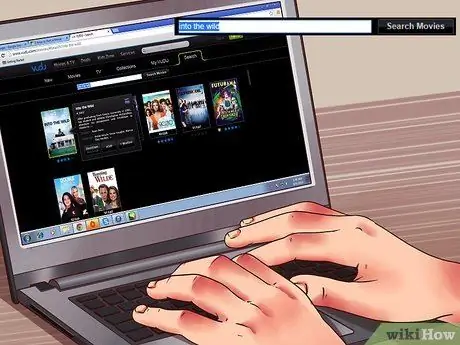
ขั้นตอนที่ 5. เลือกวิดีโอ
ไม่ว่าคุณจะใช้อะไร ไม่ว่าจะเป็น Netflix, iTunes หรือบริการสตรีมมิงวิดีโอหรือบริการเช่าอื่น คุณสามารถค้นหาวิดีโอผ่านตัวเลือกที่มีและเลือกวิดีโอที่คุณต้องการ บริการส่วนใหญ่จะให้ข้อมูลสรุป บทวิจารณ์จากผู้ใช้ และเนื้อหาที่แนะนำโดยพิจารณาจากสิ่งที่คุณเคยดูมาก่อนและความเห็นของคุณ ค้นหาวิดีโอที่น่าสนใจและเลือกและเล่น
- หากคุณทราบชื่อภาพยนตร์ที่กำลังมองหาอยู่แล้ว คุณสามารถค้นหาได้ในแถบชื่อเรื่อง ชื่อของผู้กำกับหรือนักแสดง หรือประเภทเฉพาะหากคุณต้องการค้นหาหมวดหมู่อื่นๆ
- หากคุณไม่รู้ว่ากำลังมองหาชื่ออะไรอยู่ ลองดูตัวเลือกยอดนิยมล่าสุดสำหรับวิดีโอใหม่ที่คุณอาจไม่เคยเห็น ใช้เวลาเล็กน้อยให้คะแนนภาพยนตร์เรื่องโปรดของคุณ เพื่อให้บริการสามารถแนะนำภาพยนตร์คลาสสิกที่คุณยังไม่เคยดูได้

ขั้นตอนที่ 6 หากจำเป็น ให้อนุญาตการบัฟเฟอร์วิดีโอ
หากคุณต้องการสตรีมเนื้อหา การโหลดเนื้อหาจะใช้เวลาสักครู่ ขึ้นอยู่กับความเร็วของการเชื่อมต่ออินเทอร์เน็ตของคุณ ในช่วงเวลาที่วุ่นวาย-ตอนเย็น การเชื่อมต่ออินเทอร์เน็ตปกติส่วนใหญ่จะช้าลง และการสตรีมอุปกรณ์หลายเครื่องพร้อมกันอาจทำให้ความเร็วช้าลงอย่างมาก หากความเร็วการเชื่อมต่ออินเทอร์เน็ตของคุณมีความเร็วต่ำ ให้แจ้งผู้ให้บริการอินเทอร์เน็ตของคุณว่าคุณต้องการเพิ่มความเร็วหรือไม่ จากนั้นดำเนินการตามแนวทางของคุณเองเพื่อปรับปรุงคุณภาพการสตรีม
ลองสตรีมบนอุปกรณ์เดียวเท่านั้น หยุดการดาวน์โหลดหรือเบราว์เซอร์ออนไลน์ที่คุณเปิดไว้ชั่วคราว เพื่อให้ความสามารถในการสตรีมเน้นที่วิดีโอที่คุณกำลังดูอยู่เท่านั้น หากวิดีโอทำงานไม่ราบรื่น ให้หยุดชั่วคราวและรอให้วิดีโอทำงานอย่างราบรื่นอีกครั้ง
วิธีที่ 2 จาก 3: สตรีมวิดีโอด้วย TV
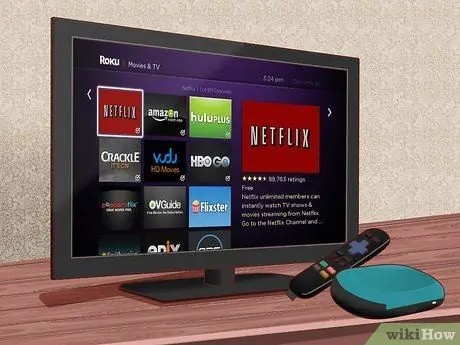
ขั้นตอนที่ 1 ติดตั้ง Network Media Player เพื่อชมการสตรีมวิดีโอบนโทรทัศน์ของคุณ
Network Media Players เป็นช่องสัญญาณที่สามารถเชื่อมต่อโทรทัศน์ของคุณกับอินเทอร์เน็ตรวมถึงอินเทอร์เฟซอีเมล คุณจึงสามารถชมวิดีโอสตรีมมิ่งบนหน้าจอขนาดใหญ่ได้ Roku และ AppleTV เป็นตัวอย่างของอุปกรณ์นี้ เทคโนโลยีนี้ได้รับการติดตั้งแล้วในคอนโซลเกมบางเกมในปัจจุบัน อุปกรณ์เหล่านี้ส่วนใหญ่เชื่อมต่อกับอีเธอร์เน็ตทั้งแบบมีสายหรือไร้สาย แต่ละคนมีขั้นตอนการตั้งค่าที่แตกต่างกันไป ขึ้นอยู่กับอุปกรณ์ นี่คือตัวอย่างของ Network Media Players:
- Apple TV
- X-Box 360 หรือสูงกว่า
- Playstation 3 หรือสูงกว่า
- โรคุ
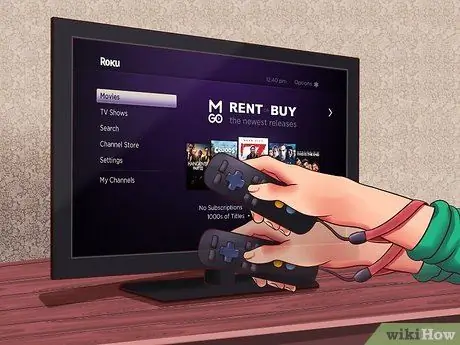
ขั้นตอนที่ 2 เปิดบัญชีเช่าบริการสตรีมมิ่งของคุณหรือสร้างใหม่
หากคุณติดตั้ง Network Media Player ไว้ ให้ใช้รีโมตที่ให้มาเพื่อไปยังบริการสตรีมมิงที่คุณสมัครรับข้อมูล หากคุณยังไม่มีบัญชี คุณสามารถใช้ Network Player เพื่อสร้างบัญชี จากนั้นป้อนข้อมูลสำหรับการเรียกเก็บเงิน หรือเชื่อมต่อกับบัญชีที่มีอยู่

ขั้นตอนที่ 3 เลือกภาพยนตร์
ด้วยรีโมท ให้ไปที่ตัวเลือกต่างๆ ตามปกติ วิธีนี้เกือบจะเหมือนกับวิธีก่อนหน้านี้ และมีเนื้อหาพื้นฐานเหมือนกับบัญชีออนไลน์ของคุณเมื่อเข้าถึงผ่านคอมพิวเตอร์ หากคุณกำลังดูภาพยนตร์ Netflix บนแล็ปท็อปและหยุดกลางเรื่อง คุณสามารถเล่นต่อบนทีวีได้
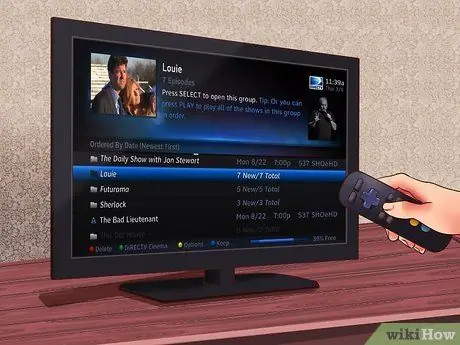
ขั้นตอนที่ 4 อีกวิธีหนึ่งคือการเช่าภาพยนตร์บนระบบ Pay-Per-View หรือซื้อการออกอากาศจากผู้ให้บริการเคเบิลของคุณ
วิธีคลาสสิกในการเช่าภาพยนตร์คือการเช่าแบบจ่ายต่อการรับชมโดยตรงจากผู้ให้บริการเคเบิลของคุณ หรือซื้อตัวเลือกวิดีโอแบบออนดีมานด์หรือวิดีโอที่บันทึกไว้ผ่านผู้ให้บริการเคเบิลของคุณ โดยปกติ คุณสามารถดูภาพยนตร์ที่มีอยู่บนหน้าจอเมนู เลือกหนึ่งเรื่อง และคุณสามารถดูได้ทันทีหรือตามเวลาที่กำหนด ค่าธรรมเนียมนี้จะรวมอยู่ในค่าเคเบิลของคุณ
วิธีที่ 3 จาก 3: การเช่าวิดีโอเทป
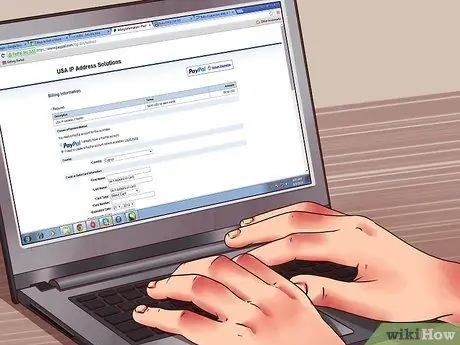
ขั้นตอนที่ 1 ต่อสู้กับบัญชี Netflix DVD
หากคุณต้องการตลับดีวีดี วิธีการเช่าแผ่นดิสก์ที่พบบ่อยที่สุดคือการใช้ Netflix หรือบริการจัดส่งดีวีดีอื่น ด้วย Netflix คุณสามารถเลือกรายการภาพยนตร์ที่คุณชอบได้ จากนั้นฟิล์มจะบรรจุลงในซองและส่งตรงไปยังที่อยู่ของคุณภายในไม่กี่วัน คุณสามารถเก็บฟิล์มไว้ได้นานเท่าที่คุณต้องการและส่งคืนโดยไม่เสียค่าใช้จ่ายพร้อมกับซองที่ให้มา คุณสามารถใช้บริการเหล่านี้ร่วมกับบัญชีสตรีมมิ่งของคุณได้หากต้องการ หรือคุณสามารถเลือกหนึ่งในบริการเหล่านี้ได้ วิธีสมัครเช่าดีวีดีจาก Netflix มีดังนี้
- เลือกแผนการเรียกเก็บเงิน แพ็คเกจบริการ ospi มีหลายประเภท ซึ่งบางแพ็คเกจมีราคาแพงกว่าประเภทอื่น หากคุณต้องการบริการสตรีมมิ่ง นี่คือตัวเลือกที่ถูกที่สุด หากคุณต้องการบริการสตรีมมิ่งและดีวีดี ค่าบริการจะแพงกว่า ตรวจสอบกับ Netflix สำหรับตัวเลือกราคาล่าสุด
- หลังจากป้อนข้อมูลการเรียกเก็บเงินและที่อยู่สำหรับจัดส่งแล้ว คุณสามารถเลือกดีวีดีที่มีอยู่และเพิ่มลงในรายการจัดส่งได้ เมื่อเทียบกับการสตรีม มีภาพยนตร์มากกว่าพันเรื่องในดีวีดีบน Netflix
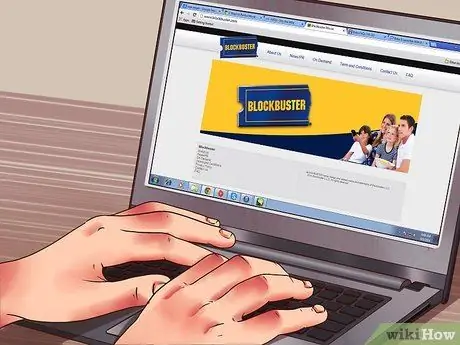
ขั้นตอนที่ 2. อีกวิธีหนึ่ง
บริการอื่นๆ ให้บริการเช่นเดียวกับ Netflix แต่จำนวนภาพยนตร์ที่จำหน่ายในรูปแบบดีวีดีอาจแตกต่างกันเล็กน้อย หากคุณไม่พอใจกับบริการของ Netflix ให้ลองใช้บริการบางอย่างต่อไปนี้:
- บล็อกบัสเตอร์
- ดีวีดี อเวนิว
- ดีวีดีบาร์
- เช่าดีวีดีวอลมาร์ท

ขั้นตอนที่ 3 ค้นหา RedBox ในพื้นที่ของคุณ
หากคุณไม่ต้องการถูกผูกมัดด้วยค่าบริการรายเดือน วิธีทั่วไปในการเช่าภาพยนตร์ต่อไปคือการค้นหา RedBox ในพื้นที่ของคุณ โดยปกติแล้ว RedBox จะพบได้ในร้านอาหารฟาสต์ฟู้ด ในร้านขายของชำ ศูนย์การค้า และที่อื่นๆ RedBox เป็นตู้หน้าจอสัมผัสที่สามารถเลือกภาพยนตร์ได้หลายเรื่อง โดยการชำระเงินด้วยบัตรเครดิต คุณสามารถนำดีวีดีกลับบ้านได้ทันที
- คุณสามารถค้นหาตำแหน่ง RedBox ที่ใกล้ที่สุดบนแอปพลิเคชัน Google Maps หรือค้นหาจากเว็บไซต์ของบริษัท จากนั้นป้อนรหัสพื้นที่ของคุณและค้นหาในรายการ RedBox ในพื้นที่ของคุณ
- คุณสามารถเก็บดีวีดีไว้ได้นานเท่าที่ต้องการ แต่จะรวมกันได้ประมาณ 12,000 เหรียญ ดังนั้นจึงเป็นการดีที่สุดหากคุณส่งคืนให้เร็วกว่านี้ คุณยังสามารถส่งคืนดีวีดีไปยังตู้ RedBox ใดก็ได้ ไม่ใช่แค่ที่ที่คุณเช่าเท่านั้น
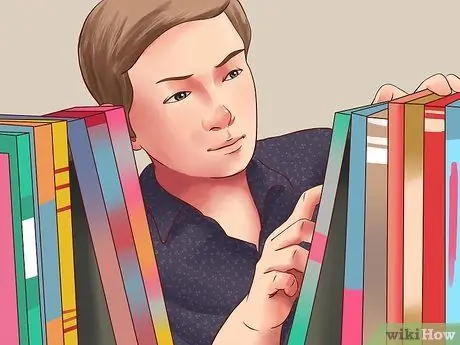
ขั้นตอนที่ 4 ไปที่ร้านเช่าดีวีดีฟรีในพื้นที่ของคุณ
หากคุณต้องการยืมดีวีดีฟรี ทางเลือกที่ดีที่สุดคือการยืมที่ร้านดีวีดีฟรีในพื้นที่ของคุณ การเช่าดีวีดีฟรีส่วนใหญ่มีดีวีดีทั้งเก่าและใหม่ให้เลือกมากมาย คุณอาจพบว่ามันยากที่จะหาภาพยนตร์เรื่องล่าสุดที่นี่ แต่คุณสามารถหาภาพยนตร์คลาสสิกและภาพยนตร์ต่างประเทศที่คุณไม่เคยรู้มาก่อนได้ นอกจากนั้น สถานที่แห่งนี้ไม่เสียค่าใช้จ่าย ค่อนข้างน่าสนใจใช่มั้ย?
- ร้านเช่าดีวีดีส่วนใหญ่อนุญาตให้คืนสินค้าได้นานถึงหนึ่งสัปดาห์ และค่าธรรมเนียมหรือค่าปรับที่ล่าช้ามักจะสูงกว่าค่าปรับสำหรับการยืมหนังสือ โดยปกติคุณสามารถยืมดีวีดีได้สูงสุดห้าแผ่น แต่รายละเอียดขึ้นอยู่กับว่าดีวีดีนั้นถูกยืมที่ไหน
- หากคุณไม่มีบัตรยืมดีวีดี คุณจะต้องแสดงบัตรประจำตัวหรือบัตรประจำตัวของคุณ แต่คุณสามารถสมัครบัตรและยืมภาพยนตร์ได้ทันที ไปเช่าดีวีดีใกล้บ้านคุณและสอบถามข้อมูลเพิ่มเติมในส่วนข้อมูล

ขั้นตอนที่ 5. มองหาการเช่าภาพยนตร์อินดี้ใกล้บ้านคุณ
แม้ว่าแฟรนไชส์เช่น Family Video และ Blockbuster จะครองตลาด แต่บริการสตรีมมิ่งออนไลน์นั้นหายากมากในบางพื้นที่ แม้ว่าบางเมืองจะมีร้านให้เช่าภาพยนตร์บางเรื่องและหายากก็ตาม หากคุณชอบภาพยนตร์จากยุค 50 เช่น ภาพยนตร์สัตว์ประหลาดในไดรฟ์ การตวัดฟันของพี่เลี้ยงเด็ก และความสมจริงแบบนีโออิตาลี คุณสามารถหาได้ที่ร้านเช่าภาพยนตร์ในพื้นที่ของคุณ หากคุณอาศัยอยู่ในสหรัฐอเมริกา ต่อไปนี้คือสถานที่ที่มีภาพยนตร์คลาสสิก:
- Plan 9 Film Emporium ใน Bloomington, IN
- วิดีโอหุ่นไล่กาใน Seattle, WA
- Glebe Video International ในออตโตวา
- Le Video ในซานฟรานซิสโก CA
- ความหลงใหลที่แปลกประหลาดในชิคาโก IL

